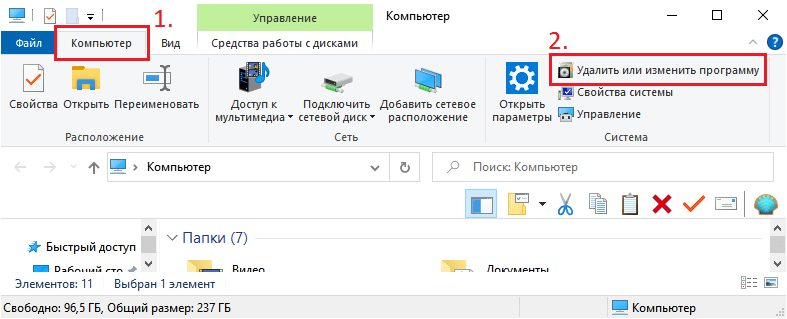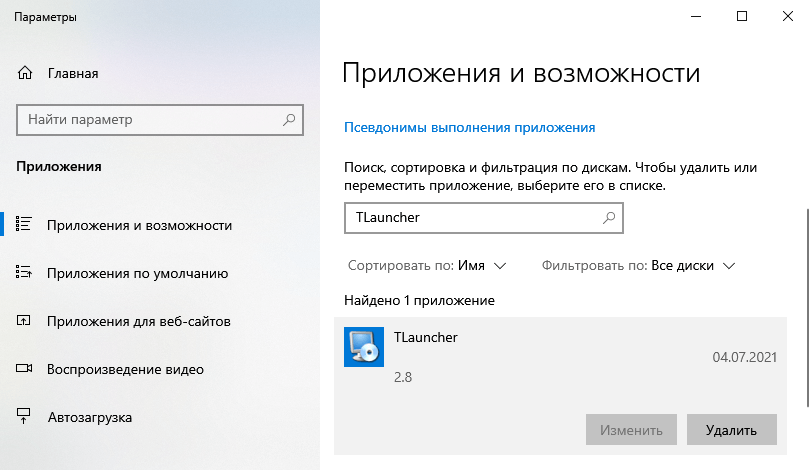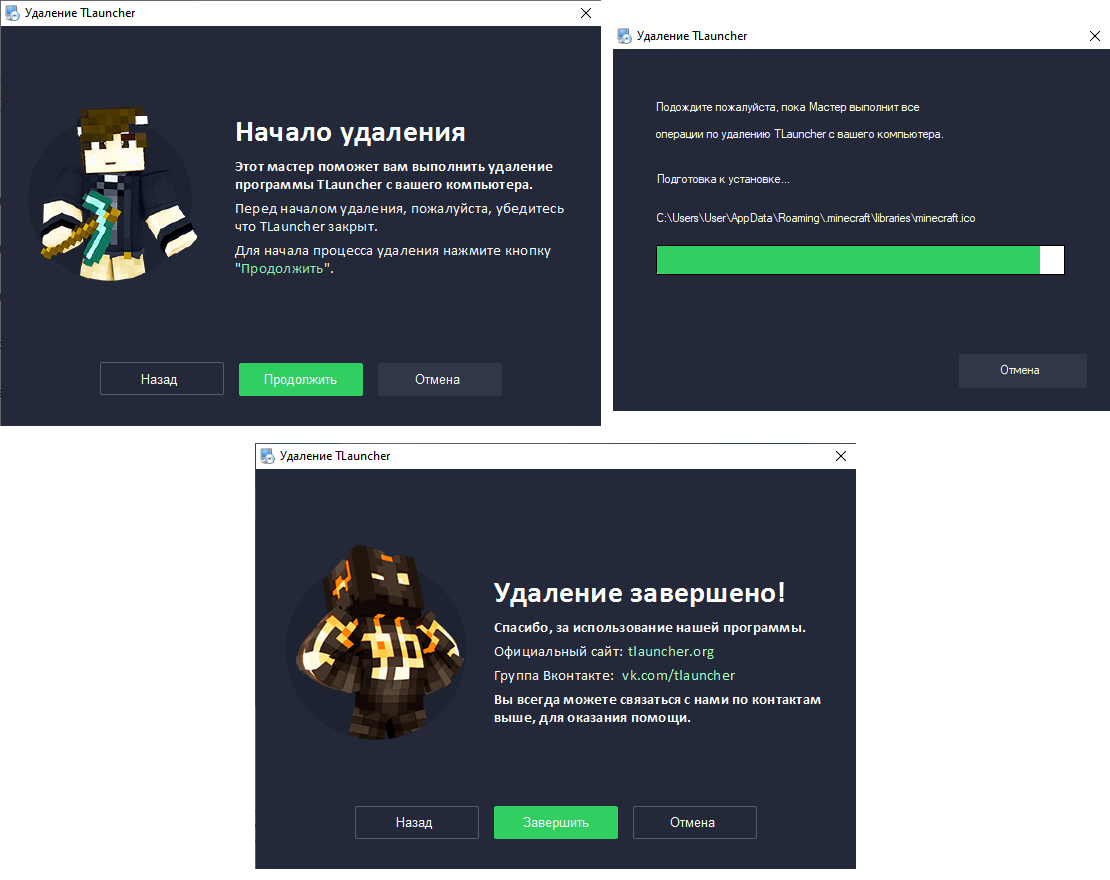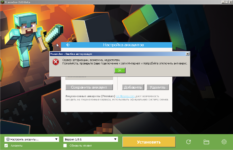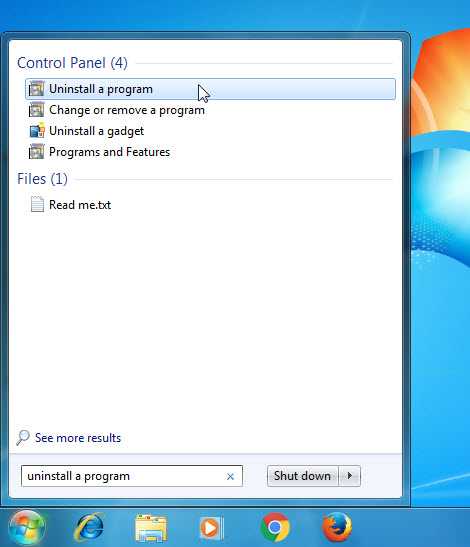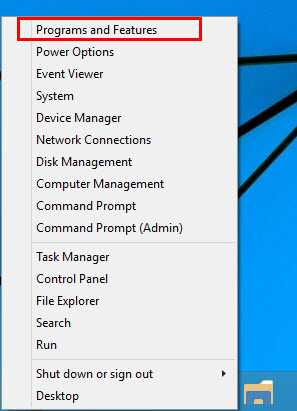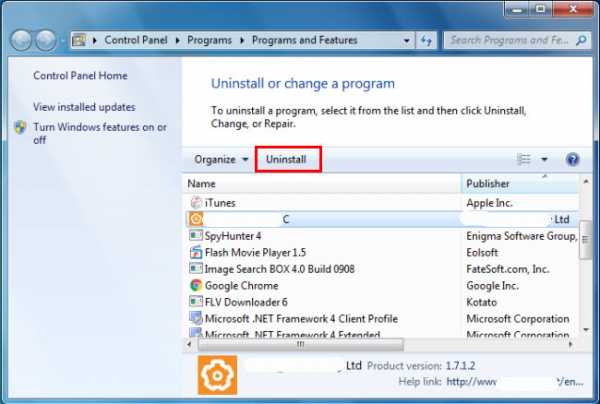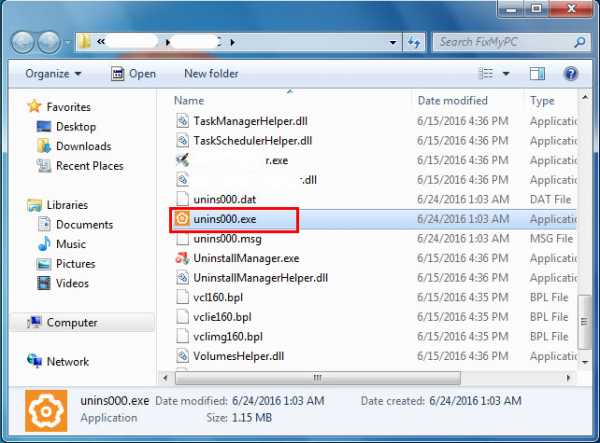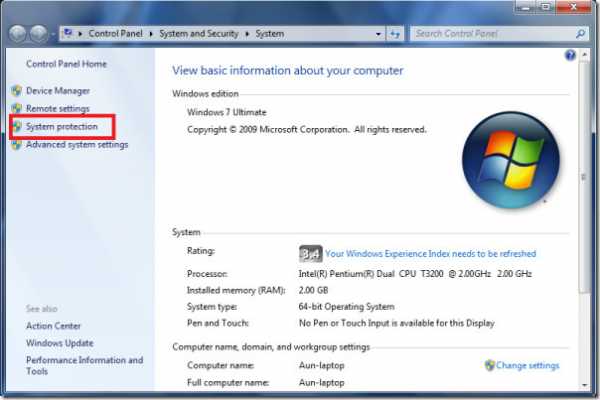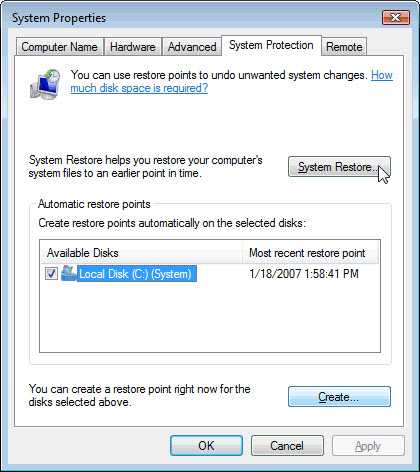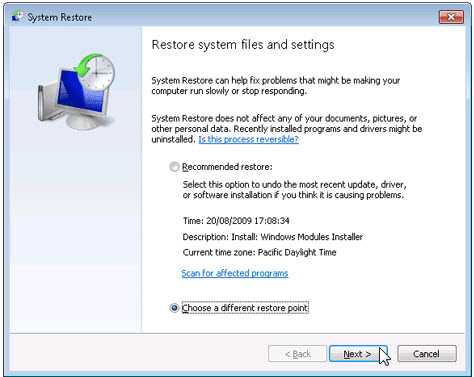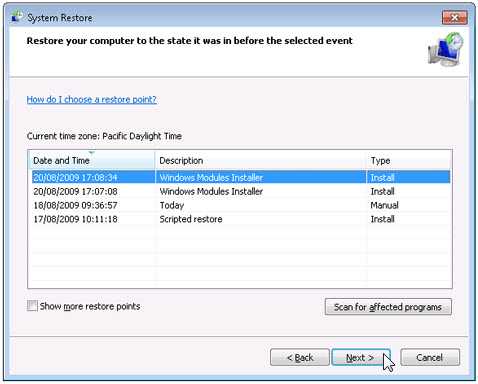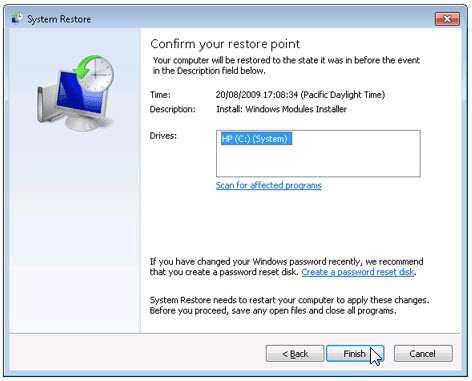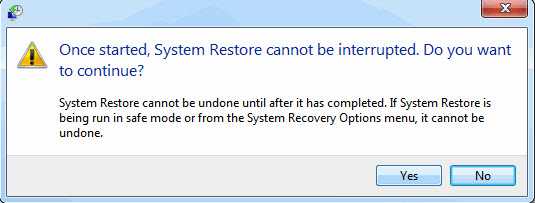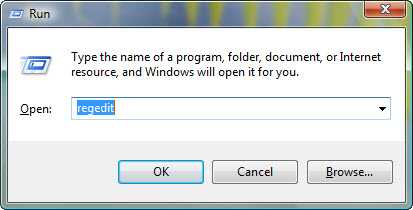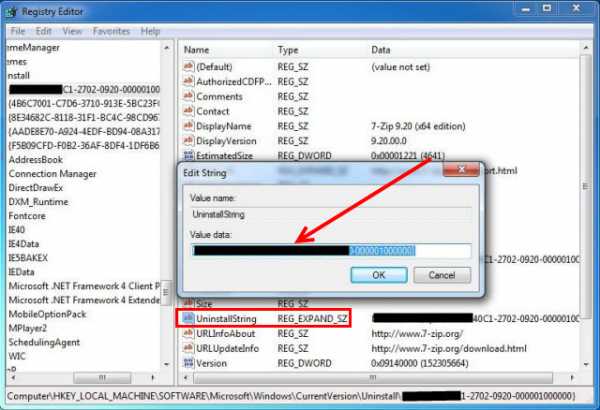Если возникла необходимость полного удаления TLauncher, то на данной странице содержится информация по полному удалению лаунчера с компьютера.
Содержание:
Предупреждение
Автоматические удаление через установщик
Ручное удаление
Предупреждение
В интернете распространяют различные инструкции удаления лаунчера, они могут быть ошибочны и не все файлы будут удалены. Используйте стандартный деинсталлятор TLauncher для полного удаления программы.
Автоматические удаление через установщик
1) Открываем «Мой компьютер» и во вкладке «Компьютер«, ищем пункт «Удалить или изменить программу«, переходим к нему.
2) В поиск вбиваем «TLauncher«, вы увидите наше приложение.
3) Кликаем по названию один раз и нажимаем «Удалить«. Следуем инструкции установщика!
Внимание. При автоматическом удалении, папка с конфигами лаунчера (.tlauncher), не будут удалены. Если это необходимо, воспользуйтесь ручным удалением папки с конфигами по инструкции ниже.
У меня нет приложения для удаления лаунчера! Это может означать, что вы установили лаунчер без установщика или же устанавливали через установщик очень давно, так как автоматические удаление появилось в июле 2021. В этом случаи, выполняйте ручное удаление.
Ручное удаление
Важно: Использовать этот способ, только при отсутствии деинсталлятора TLauncher в окне “Установки и удаление программ Windows”, иначе деинсталлятор лаунчера не будет удалён.
1) Для полного удаления программы, достаточно стереть две папки: «.minecraft» (если меняли директорию в настройках лаунчера, то перейдите в нее) и «.tlauncher» (всегда находится по пути представленном ниже), они находятся:
- Windows: c:/Users/USER/AppData/Roaming/ или в поиск Windows написать %appdata%
- MacOS: /Users/USER/Library/Application Support/ (у папок нет точки в начале)
- Linux: /home/USER/
где USER — имя вашего пользователя системы.
2) Осталось удалить ярлык с рабочего стола.
Лаунчер не делает никаких записей в реестре или в других местах, достаточно выполнить два пункта выше.
По любым проблемам, связанных с причиной удаления лаунчера, можно обратиться в тех. поддержку:
Написать разработчикам с помощью VK.com
Содержание
- Как полностью удалить «Майнкрафт» с «компа». Инструкция.
- Ошибка
- Новая версия
- Старые версии
- Как удалить Майнкрафт
- Деактивация на сервере
- Windows
- Сохранение текущего геймплея
- Процесс деинсталляции
- Mac OS
- Linux
- С телефона
Как полностью удалить «Майнкрафт» с «компа». Инструкция.
Наигравшись вдоволь в любимую (и не очень) игрушку, нужно её удалить. Некоторые скажут, что «Майнкрафт» не занимает много места и нет ничего страшного в том, чтобы он оставался на компьютере, однако это не так. Скапливая на жестком диске «мусор», вы подрываете работоспособность всей операционной системы.
Ошибка
На самом деле очень важно знать, как полностью удалить «Майнкрафт» с компа, да и любую другую игру или приложение. Первой и главной ошибкой при удалении игры с компьютера будет ручной поиск и отправление папки «Майнкрафта» в корзину.
Представим, что вы нашли на жестком диске папку с игрой, нажали на неё правой кнопкой мышки и нажали «Удалить» в появившемся меню. Это, безусловно, уберет программу с компьютера. Однако останется множество следов её пребывания в системе, которые навредят ей чуть ли не больше, чем если не трогать «Майнкрафт» в принципе. Если действительно так поступили, то у вас есть два варианта, как это исправить и как можно полностью удалить «Майнкрафт» с компа.
- Зайдите в «Корзину» на рабочем столе. Нажмите правой кнопкой мышки на папке с игрой и выберите «Восстановить». После этого вы сможете удалить игру нормальным способом, о котором мы расскажем чуть ниже.
- Если же вы уже успели очистить корзину, то вам понадобятся некоторые сторонние программы. Скачайте и установите на компьютер CCleaner. Он вам пригодится в любом случае для ухода за системой. Запустите и выберите вкладку «Реестр». Проведите анализ и нажмите кнопку «Исправить». Программа сама удалит остатки «воспоминаний» о «Майнкрафте» из Windows.
Новая версия
Теперь давайте разберем, как удалить «Майнкрафт» с компа полностью и правильно. В последних версиях игры есть стандартный деинсталлятор. Как полностью удалить «Майнкрафт» с компа? Есть три стандартных способа.
- Через меню «Пуск». Зайдите во «Все программы» и найдите там папку с игрой. Отыщите файл с названием «Деинсталляция» или «Удаление» и нажмите на него. Игра самостоятельно удалится.
- С помощью сторонних программ. Например, CCleaner. После установки зайдите во вкладку «Сервис». В списке «Удаление программ» вы сможете обнаружить интересующий вас «Майнкрафт» и удалить его.
- Последний метод, как полностью удалить «Майнкрафт» с компа, это с помощью встроенных средств. Зайдите в «Пуск» и запустите «Панель управления». В ней вас должна интересовать утилита «Программы и компоненты». В открывшемся списке выберите «Майнкрафт» и нажмите «Удалить» в верхней части окна.
Старые версии
Изначально в «Майнкрафте» не было официального деинсталлятора. То есть игра не встраивалась в систему, и та её толком не видела. Как полностью удалить «Майнкрафт» с компа в таком случае? Это также не является проблемой. Просто используйте «ошибочный» способ, указанный в самом начале. Деинсталлируйте папку с игрой, а потом просто подчистите систему с помощью утилит.
Если и после этого у вас происходят неполадки в системе, а в списке процессов висят те, что появились после того, как вы скачали на компьютер «Майнкрафт», то это уже повод задуматься о том, что ваша копия игры была заражена вирусами. Помните о том, что «Майнкрафт» из-за своей доступности является идеальным рассадником для различной «заразы», изготавливаемой злоумышленниками. В таком случае используйте антивирусную программу с обновленными базами данных. В 90% случаев она удалит все следы пребывания «Майнкрафта» с компьютера.
Как удалить Майнкрафт
Несмотря на то, что Minecraft занимает лишь малую часть жесткого диска, наличие в операционной системе компонентов игры в сочетании с другими неиспользуемыми приложениями может привести к снижению работоспособности компьютера. Чтобы избежать торможения системы, лучше полностью удалить Майнкрафт.
Деактивация на сервере
Благо, разработчики программного продукта предусмотрели возможность создания резервных копий игры, которые легко восстановят сохраненный геймплей при повторной установке приложения. В целом процесс деинсталляции особо не отличается от механизма уничтожения подобных программ, но стоит учитывать некоторые особенности.
Способ удаления Minecraft с компьютера будет зависеть от используемой операционной системы. Но для начала необходимо разобраться с настройками аккаунта на Mojang.
Для деактивации своей учетной записи на сервере достаточно ввести в консоле код «unregister
», где password – пароль от аккаунта пользователя.
Для повторной деактивации учетки потребуется ввести кодовое слово «reg
Если точно не планируется возвращаться к gaming, то лучше не только удалить Майнкрафт с ноутбука, но и полностью стереть данные в аккаунте. Для этого:
- Залогиниться на сайте Mojang, введя логин и пароль и нажав на зеленую кнопку «Log in».
- Найти в правом верхнем углу экрана опцию «My Account» и перейти в раздел «Settings».
- В настройках отыскать опцию «Delete your account», после чего потребуется кликнуть на ссылку «Learn how».
- В случае, если юзер не задавал ключевой вопрос с целью дальнейшей верификации учетной записи, система заставит это сделать сейчас – выбрать опцию «Secuer your account». Выбрать 3 вопроса в каждой из доступных секций и оставить свой ответ на них, записать где-нибудь ответы.
- Для сохранения формы придется ввести повторно пароль и кликнуть по «Save».
- Перейти на основную страницу настроек в меню «My Account» — «Settings» и вновь оказаться во вкладке «Learn how», расположенной в подразделе «Delete your account».
- Выбрать интерактивную клавишу «Request account deletion».
- После того как кнопка на экране нажата, на почту, указанную при регистрации учетной записи, придет письмо от Mojang – проверить mail и перейти по ссылке из письма.
- Дать ответ на 3 вопроса, которые появятся при переходе по указанной ссылке, и кликнуть по «Delete my account».
- На дисплее отобразится сообщение «Success!…» — это значит, что проблем с уничтожением учетной записи не возникло.
Windows
Далее можно приступать непосредственно к удалению Майнкрафт с компьютера. Сделать это можно как встроенными инструментами Windows, так и сторонними утилитами. Рассмотрим каждый вариант деинсталляции, но перед этим потребуется сохранить прогресс в игре.
Сохранение текущего геймплея
Мало кому захочется потерять свои игровые достижения: чтобы этого не произошло, достаточно сохранить процесс. Поэтому, перед тем как полностью удалить лаунчер Майнкрафт с компьютера, необходимо выполнить следующие действия:
- Перейти в «Диспетчер задач». Проще всего выполнить данную операцию, кликнув правой кнопкой мыши по меню «Пуск» в левом нижнем углу экрана, и в раскрывшемся списке выбрать встроенную утилиту «Диспетчер задач».
- В окне «Диспетчера» проверить, чтобы не было запущенного фонового процесса launcher с расширением java – при его обнаружении нужно выделить данный элемент и в нижем правом углу нажать на «Снять задачу» — в открывшемся диалоговом окне подтвердить свое действие, тапнув по «Завершить процесс».
- Вызвать окно «Выполнить», зажав одновременно сочетание клавиш Win+R.
- В появившемся диалоговом окне в поле «Открыть:» вбить директиву «%appdata%» без кавычек.
- Откроется список AppData – Roaming из данного ПК, необходимо найти папку с названием «.minecraft» и перейти в директорию.
- Найти папку «Save» в корневой папке «Minecraft», скопировать и переместить в нужное место – в последствии восстановить геймплей можно будет из данной директории. Для восстановления потребуется скопировать сохраненную директорию в ту же папку. Кроме того, нужно сохранить файл jar.
- Очистить содержимое папки «.minecraft».
Процесс деинсталляции
Для удаления Майнкрафт с ноутбука необходимо:
- Вбить во встроенной поисковой строке, вызвать которую можно щелчком по значку лупы в левом нижнем углу экрана на панели инструментов Windows, ключевую фразу «Установка и удаление программ». Попасть в данную директорию возможно также из меню «Пуск», нажав на иконку в виде шестеренки «Settings», расположенную над кнопкой выключения в раскрывающемся меню. Затем перейти в раздел «Приложения».
- Ввести в строку поиска «Искать в этом списке», расположенною над списком установленных на компьютер программ minecraft, либо осуществить поиск вручную.
- Щелкнуть по найденному элементу левой клавишей мышки и нажать на «Delete».
При этом, чтобы полностью удалить Майнкрафт с компьютера, потребуется после процедуры стандартной деинсталляции почистить реестр от остаточных файлов. Для ручной очистки реестра следует:
- Войти в систему в Безопасном режиме. Проще всего это сделать при помощи встроенного инструмента «Конфигурация системы». Потребуется зажать сочетание клавиш Win+R и в окне «Выполнить» вбить код «msconfig», либо щелкнуть по значку лупы в левом нижнем углу дисплея и вбить кодовое слово «Конфигурация».
- В открывшемся окне «Конфигуратора» перейти во вторую слева вкладку «Загрузка» и выбрать опцию «Безопасный режим» из раздела «Параметры загрузки». Щелкнуть «Применить» — «ОК», после чего потребуется перезапустить систему. После ребута ПК запустится в безопасном режиме.
- Далее можно приступить непосредственно к ручной чистке реестра: зажать Win+R и ввести код «regedit».
- Вызвать поисковую строку сочетанием клавиш Ctrl+F, в поле «Найти:» вбить наименование удаленной игры. Нажать на «Найти далее».
- На экране отобразится список элементов, которые в своем названии содержат наименование удаленного софта. Необходимо изучить каждый из них, просмотрев директорию, в которой расположен системный файл – узнать «Параметр» и «Значение», после чего стереть ненужные данные.
- Перед тем как уничтожить связанные файлы, рекомендуется посоветоваться со специалистами на специализированных форумах, либо вбить название компонента в поисковой строке Google. Удалять наугад данные не стоит: можно повредить компоненты других программ.
Если нет времени заниматься ручной очисткой мусора с компьютера, а удалить игру Майнкрафт непременно нужно начисто, тогда следует скачать одну из сторонних утилит для работы с реестром.
Отлично подойдет решение Reg Organizer: в данном приложении можно осуществлять деинсталляцию leftovers как в ручном режиме, так и автоматически. Программа имеет приятный интуитивный интерфейс и удобна в использовании. Для того чтобы полностью удалить Minecraft, пользователю необходимо:
- Установить Reg Organizer на ПК. Зайти в утилиту.
- Перед началом очистки системы требуется запустить «Экспресс-проверку», расположенную на основной странице утилиты. ПК нужно проверить по трем направлениям: «Логическая структура реестра», «Физическая структура…», «Состояние файловой системы».
- После завершения «Анализа реестра» на экране появится список всех имеющихся проблем – нажать «Вперед» и «Исправить»: утилита самостоятельно проведет все нужные манипуляции с файлами. По завершении процесса потребуется щелкнуть по кнопке «Закрыть».
Удобной утилитой, которая позволит полностью удалить Майнкрафт с компьютера и сразу же почистить реестр от leftovers, является Revo Uninstaller. Для деинсталляции игры через данное приложение необходимо:
- Скачать Revo с официального сайта, установить на ПК и запустить.
- Зайти на вкладку, расположенную на крайнем левом боковом меню, под названием «Деинсталлятор» — на основном экране должна быть открыта вкладка «Все программы».
- Воспользоваться встроенной поисковой строкой, либо осуществить поиск удаляемой игры вручную и выделить элемент списка.
- Нажать на изображение в виде папки с красным крестиком на верхней панели инструментов – интерактивную кнопку «Delete». Запустится автоматический процесс деинсталляции – пользователь окажется в меню «Мастера установки». Потребуется действовать согласно указаниям на экране – клацать по «Далее». По окончании процесса деинсталляции на окне всплывет соответствующее уведомление.
- Следующим этапом комплексной очистки системы от компонентов MC станет сканирование жесткого диска на наличие остаточных файлов. Для данной игры выбрать соответствующий пункт в окне «Выполнение первоначального анализа» и кликнуть по интерактивной кнопке «Сканировать».
- По прошествии нескольких минут на экране высветится перечень файлов, прямо или косвенно связанных с удаляемым приложением. Чтобы удалить Майнкрафт с компа полностью, лучше кликнуть по клавише «Выбрать все», которая расположена в левой нижней части экрана диалогового окна «Найдено оставшихся записей в реестре». Можно произвести аналогичное действие, поставив галочку в самом верху иерархии – рядом с «Моим компьютером», затем потребуется кликнуть по клавише «Delete» и щелкнуть «Далее».
- На экране появится перечень файлов реестра, которые имеют в своем названии схожие сочетания букв – не рекомендуется уничтожать сведения без стопроцентной уверенности. Данный шаг следует пропустить, выбрав в правом нижнем углу диалогового окна опцию «Готово».
Mac OS
Чтобы удалить Майнкрафт лаунчер с компа полностью, пользователям операционной системы Mac нужно следовать следующей инструкции:
- Зайти в Finder или кликнуть по свободной области рабочего стола.
- Зажать сочетание клавиш Cmd+Shift+G.
- В диалоговом окне «Go to folder» ввести адрес директории приложения «
/Library/Application Support/» и кликнуть на «Enter».
Linux
Для полного удаления лаунчера Майнкрафт в Linux потребуется:
- Зарезервировать сохраненную игру – перейти в папку «home/user_name/.minecraft.» файлового менеджера.
- Скопировать «saves».
- Зажать клавиши Ctrl+Alt+T: для уничтожения компонентов игры стоит ввести код «rm -vr
С телефона
Чтобы полностью удалить майнкрафт с телефона на платформе Android, необходимо:
- Зайти в ES File Explorer в папку «Games» и выбрать директорию «com.mojang».
- Переместить содержимое «MinecraftWorlds» в удобное место.
- Перейти в меню «Settings» и выбрать опцию «Приложения».
- Найти в перечне установленного софта «Minecraft Pocket Edition» — выделить данный элемент и нажать «Delete».
Для деинсталляции игры на iPhone или iPad потребуется:
Feeds
HomePopular
Topics
ValheimGenshin ImpactMinecraftPokimaneHalo InfiniteCall of Duty: WarzonePath of ExileHollow Knight: SilksongEscape from TarkovWatch Dogs: Legion
NFLNBAMegan AndersonAtlanta HawksLos Angeles LakersBoston CelticsArsenal F.C.Philadelphia 76ersPremier LeagueUFC
GameStopModernaPfizerJohnson & JohnsonAstraZenecaWalgreensBest BuyNovavaxSpaceXTesla
CardanoDogecoinAlgorandBitcoinLitecoinBasic Attention TokenBitcoin Cash
The Real Housewives of AtlantaThe BachelorSister Wives90 Day FianceWife SwapThe Amazing Race AustraliaMarried at First SightThe Real Housewives of DallasMy 600-lb LifeLast Week Tonight with John Oliver
Kim KardashianDoja CatIggy AzaleaAnya Taylor-JoyJamie Lee CurtisNatalie PortmanHenry CavillMillie Bobby BrownTom HiddlestonKeanu Reeves
Animals and PetsAnimeArtCars and Motor VehiclesCrafts and DIYCulture, Race, and EthnicityEthics and PhilosophyFashionFood and DrinkHistoryHobbiesLawLearning and EducationMilitaryMoviesMusicPlacePodcasts and StreamersPoliticsProgrammingReading, Writing, and LiteratureReligion and SpiritualityScienceTabletop GamesTechnologyTravel
Create an account to follow your favorite communities and start taking part in conversations.
TLAUNCHER
PostsTLauncher.orgHelp PageInstall skinsMod-packsAnimated Capes
r/TLAUNCHER
2
Posted by1 year ago
discussion
So I have Tlauncher installed on LINUX — ZORIN distro. And I simply want to properly uninstall it whole, like from its root folders too. How do I do it? Thanks for help.
1 comment
100% Upvoted
level 1
· 1 yr. ago
Delete the .tlauncher and .minecraft files. Then delete the tl icon on desktop
1
About Community
r/TLAUNCHER
The Official Reddit Community TLauncher
Created May 18, 2020
16.6k
Members
21
Online
Top 5%
Ranked by Size
Top posts september 14th 2021Top posts of september, 2021Top posts 2021
User AgreementPrivacy policy
Content policyModerator Code of Conduct
Reddit Inc © 2023. All rights reserved
Содержание
- 1 Удаление Launcher: Удалите Launcher Навсегда
- 1.1 Описание угрозы
- 1.2 Скачать утилиту для удаления
- 1.3 Функции
- 1.4 Скачайте утилиту для удаления Launcher от российской компании Security Stronghold
- 1.5 Наша служба поддержки готова решить вашу проблему с Launcher и удалить Launcher прямо сейчас!
- 1.6 Как удалить Launcher вручную
- 2 Лаунчер на Android: как установить, настроить или удалить
- 2.1 Для чего нужен лаунчер?
- 2.2 Где скачать?
- 2.3 Как настроить?
- 2.4 Как удалить?
- 3 Руководство по удалению Launcher.exe троян
- 3.1 Подробная инструкция о том, как удалить Launcher.exe инфекции
- 3.2 Профилактические советы для вашего ПК от быть с Launcher.exe повторного заражения в будущем:
- 4 Как удалить Майнкрафт
- 4.1 Деактивация на сервере
- 4.2 Windows
- 4.3 Сохранение текущего геймплея
- 4.4 Процесс деинсталляции
- 4.5 Mac OS
- 4.6 Linux
- 4.7 С телефона
- 5 Исчез рабочий стол Android или не работает лаунчер! ()
- 5.1 Теоретические сведения
- 5.2 Способ 1 — сброс данных
- 5.3 Как выполнить сброс данных?
- 5.4 Способ 2 — установка стороннего лаунчера по WI-FI/Internet
- 5.5 Holo Launceher
- 5.6 Способ 3 — сброс данных и подключение к WI-FI
- 5.7 Инструкция
- 5.8 Способ 5 — прошивка Android
- 5.9 Способ 6 — установка Launcher с Recovery (сложный способ)
- 5.10 Способ 7 — установка Launcher с TWRP Recovery (сложный способ)
- 5.11 Способ 8 — установка Launcher с Recovery + Aroma File Manager (сложный способ)
Удаление Launcher: Удалите Launcher Навсегда
Что такое Launcher
Скачать утилиту для удаления Launcher
Удалить Launcher вручную
Получить проффесиональную тех поддержку
Читать комментарии
Описание угрозы
Название угрозы
Имя исполняемого файла:
Тип угрозы:
Поражаемые ОС:
Launcher
(*.*)
Badware
Win32 (Windows XP, Windows Vista, Windows Seven, Windows
Launcher копирует свои файл(ы) на ваш жёсткий диск. Типичное имя файла (*.*). Потом он создаёт ключ автозагрузки в реестре с именем Launcher и значением (*.*). Вы также можете найти его в списке процессов с именем (*.*) или Launcher.
Если у вас есть дополнительные вопросы касательно Launcher, пожалуйста, заполните эту форму и мы вскоре свяжемся с вами.
Скачать утилиту для удаления
Скачайте эту программу и удалите Launcher and (*.*) (закачка начнется автоматически):
* SpyHunter был разработан американской компанией EnigmaSoftware и способен удалить удалить Launcher в автоматическом режиме. Программа тестировалась на Windows XP, Windows Vista, Windows 7 и Windows 8.
Функции
Удаляет все файлы, созданные Launcher.
Удаляет все записи реестра, созданные Launcher.
Программа способна защищать файлы и настройки от вредоносного кода.
Программа может исправить проблемы с браузером и защищает настройки браузера.
Удаление гарантированно — если не справился SpyHunter предоставляется бесплатная поддержка.
Антивирусная поддержка в режиме 24/7 входит в комплект поставки.
Скачайте утилиту для удаления Launcher от российской компании Security Stronghold
Если вы не уверены какие файлы удалять, используйте нашу программу Утилиту для удаления Launcher.. Утилита для удаления Launcher найдет и полностью удалит Launcher и все проблемы связанные с вирусом Launcher.
Быстрая, легкая в использовании утилита для удаления Launcher защитит ваш компьютер от угрозы Launcher которая вредит вашему компьютеру и нарушает вашу частную жизнь. Утилита для удаления Launcher сканирует ваши жесткие диски и реестр и удаляет любое проявление Launcher. Обычное антивирусное ПО бессильно против вредоносных таких программ, как Launcher.
Скачать эту упрощенное средство удаления специально разработанное для решения проблем с Launcher и (*.*) (закачка начнется автоматически):
Наша служба поддержки готова решить вашу проблему с Launcher и удалить Launcher прямо сейчас!
Оставьте подробное описание вашей проблемы с Launcher в разделе Техническая поддержка. Наша служба поддержки свяжется с вами и предоставит вам пошаговое решение проблемы с Launcher. Пожалуйста, опишите вашу проблему как можно точнее. Это поможет нам предоставит вам наиболее эффективный метод удаления Launcher.
Как удалить Launcher вручную
Эта проблема может быть решена вручную, путём удаления ключей реестра и файлов связанных с Launcher, удалением его из списка автозагрузки и де-регистрацией всех связанных DLL файлов. Кроме того, отсутствующие DLL файлы должны быть восстановлены из дистрибутива ОС если они были повреждены Launcher.
Чтобы избавиться от Launcher, вам необходимо:
1. Завершить следующие процессы и удалить соответствующие файлы:
no information
Предупреждение: вам необходимо удалить только файлы, контольные суммы которых, находятся в списке вредоносных. В вашей системе могут быть нужные файлы с такими же именами. Мы рекомендуем использовать Утилиту для удаления Launcher для безопасного решения проблемы.
2. Удалите следующие папки:
no information
3. Удалите следующие ключи иили значения ключей реестра:
no information
Предупреждение: Если указаны значения ключей реестра, вы должны удалить только указанные значения и оставить сами ключи нетронутыми. Мы рекомендуем использовать Утилиту для удаления Launcher для безопасного решения проблемы.
Как предотвратить заражение рекламным ПО? Мы рекомендуем использовать Adguard:
4. Сбросить настройки браузеров
Launcher иногда может влиять на настройки вашего браузера, например подменять поиск и домашнюю страницу.
Мы рекомендуем вам использовать бесплатную функцию «Сбросить настройки браузеров» в «Инструментах» в программе Stronghold AntiMalware для сброса настроек всех браузеров разом.
Учтите, что перед этим вам надо удалить все файлы, папки и ключи реестра принадлежащие Launcher. Для сброса настроек браузеров вручную используйте данную инструкцию:
Для Internet Explorer
- Если вы используете Windows XP, кликните Пуск, и Открыть. Введите следующее в поле Открыть без кавычек и нажмите Enter: «inetcpl.cpl».
- Если вы используете Windows 7 или Windows Vista, кликните Пуск. Введите следующее в поле Искать без кавычек и нажмите Enter: «inetcpl.cpl».
- Выберите вкладку Дополнительно
- Под Сброс параметров браузера Internet Explorer, кликните Сброс. И нажмите Сброс ещё раз в открывшемся окне.
- Выберите галочку Удалить личные настройки для удаления истории, восстановления поиска и домашней страницы.
- После того как Internet Explorer завершит сброс, кликните Закрыть в диалоговом окне.
Предупреждение: В случае если это не сработает используйте бесплатную опцию Сбросить настройки браузеров в Инструменты в программе Stronghold AntiMalware.
Для Google Chrome
- Найдите папку установки Google Chrome по адресу: C:Users»имя пользователя»AppDataLocalGoogleChromeApplicationUser Data.
- В папке User Data, найдите файл Default и переименуйте его в DefaultBackup.
- Запустите Google Chrome и будет создан новый файл Default.
- Настройки Google Chrome сброшены
Предупреждение: В случае если это не сработает используйте бесплатную опцию Сбросить настройки браузеров в Инструменты в программе Stronghold AntiMalware.
Для Mozilla Firefox
- Откройте Firefox
- В меню выберите Помощь >Информация для решения проблем.
- Кликните кнопку Сбросить Firefox.
- После того, как Firefox завершит, он покажет окно и создаст папку на рабочем столе. Нажмите Завершить.
Предупреждение: Так вы потеряте выши пароли! Рекомендуем использовать бесплатную опцию Сбросить настройки браузеров в Инструменты в программе Stronghold AntiMalware.
Информация предоставлена: Aleksei Abalmasov
Popular pest: vundo removal tool
Следующее описаниее: Lcfep »
« Вернуться в каталог
Источник: https://www.securitystronghold.com/ru/gates/launcher.html
Лаунчер на Android: как установить, настроить или удалить
Если вам не нравится интерфейс операционной системы Android, вам неудобно им пользоваться или вы просто хотите попробовать другие варианты оформления, можно поставить новый лаунчер (launcher). С ним вы получите изменённый рабочий стол, виджеты, ярлыки, значки, меню.
Это приложение, которое можно скачать и установить. Существует огромное количество таких программ. Они позволяют поменять надоевший или неудобный интерфейс. Если утилита вам не подойдёт, можете вернуть старый интерфейс.
Прочитайте, как установить, как активировать и как удалить лаунчер с Android-устройств, если он больше не нужен.
Если вам не нравится ваш интерфейс Android, вы можете без проблем сменить его на любой доступный
Для чего нужен лаунчер?
Launcher — это графическая оболочка Андроида. Её вы видите на экране. Через неё взаимодействуете с девайсом. Утилиты подобного рода ещё называют «темы оформления».
Если скачаете несколько таких приложений, в настройках гаджета можно будет изменить не только обои рабочего стола, но и сам стол. А ещё виджеты, иконки и внешний вид некоторых программ.
Если какой-то лаунчер вас не устроил, его можно удалить или заменить на новый.
В официальных прошивках Android установлен стандартный интерфейс для этой операционной системы. Многие компании-разработчики добавляют в девайсы свои варианты оформления.
В большинстве случаев оболочки таких устройств не сильно отличаются от «обычного» Андроида. Туда просто вставляют несколько фирменных функций.
Но иногда рабочий стол настолько непривычен, что его хочется поменять или даже удалить сразу при включении телефона.
Кроме того, интерфейс может элементарно прийтись не по вкусу. Или надоесть. В таком случае имеет смысл попробовать разные темы оформления и решить, какая вам больше подходит.
Разберитесь, как убрать лаунчер с Андроида и поставить новый, чтобы изменить наскучивший или неудобный рабочий стол.
Можно выбрать совершенно разные оболочки и менять их в зависимости от настроения.
- Smart Launcher Pro. Не требует много ресурсов. Экономит батарею.
- ILauncher. Делает операционную систему Android похожей на iOS.
- Яндекс.Кит. Создано одноимённой компанией.
- SPB Shall 3D или NeXt Launcher 3D. Темы с объёмными эффектами. С ними можно быстро переключаться между рабочими столами и пролистывать страницы.
- Car Launcher или AutoMate Car Dashboard. Пригодятся автолюбителям и водителям. Вы можете активировать такие оболочки, когда садитесь за руль.
Где скачать?
Эти утилиты есть в магазине приложений Google. Некоторые из них предоставляются на платной основе. Но большинство программ предоставляются для скачивания безвозмездно. Также можно найти оболочку в Интернете, загрузить её в виде APK-файла и установить, как любую другую программу для Андроид-устройств.
- Зайдите в Play Market.
- Введите в поисковую строку слово «Лаунчер» или «Launcher».
- Или перейдите в Приложения — Категории — Персонализация — Оболочки для Android.
- Выберите понравившуюся тему. Чтобы узнать, как она будет выглядеть, нажмите на неё. Там находятся скриншоты, описание, отзывы и оценки пользователей.
- Нажмите «Установить». В том же меню можно удалить программу, если она уже есть. Но лучше разобраться, как отключить лаунчер на Андроид. Так он останется в параметрах девайса, и вы в любой момент сможете к нему вернуться.
- Подтвердите установку.
Можно загрузить и стороннюю оболочку.
- Введите в любом поисковике фразу «лаунчер для Android».
- Пройдите по ссылкам и выберите желаемую тему.
- Прочитайте описание приложения. Узнайте, для каких устройств оно предназначено, и какие у него системные требования.
- Лучше загружать программу сразу на телефон или планшет. Иначе потом придётся перекидывать её с компьютера. Не открывайте подозрительные файлы с расширением .exe. Установщики для Андроид имеют формат .apk.
- Скачайте на девайс любой файловый менеджер. С ним можно работать, как с проводником Windows: просматривать содержимое папок, открывать файлы. Удалить их тоже будет легко. Эту утилиту можно найти в Play Market. Подойдёт, например, File Manager или Total Commander.
- Запустите APK-установщик через файловый менеджер. Подтвердите действие и дождитесь окончания процесса.
После этого на вашем девайсе появится новая тема. Если она вам не понравится, её можно будет убрать.
Как настроить?
После того как launcher установится, надо нажать кнопку «Домой» и выбрать опцию «Всегда», чтобы назначить его используемым по умолчанию. Но что, если у вас уже есть несколько оболочек, и вы хотите переключаться между ними, не скачивая их каждый раз?
Вот как поменять лаунчер на Андроид в настройках и поставить тот, который вам нужен:
- Зайдите в параметры гаджета.
- Нажмите на раздел «Домашний экран». В некоторых прошивках эта функция может находиться в отдельном пункте «Темы».
- Там будут все установленные ранее оболочки. Просто выберите нужную.
Так вы сможете в любой момент поменять интерфейс в настройках.
Собственные параметры есть у каждой подобной программы. Откройте её, чтобы посмотреть, какие функции там есть и что в ней можно изменить.
Как удалить?
Деактивируйте лаунчер, если не хотите им пользоваться:
- Откройте параметры Андроид.
- Перейдите в «Приложения».
- Найдите в списке оболочку и нажмите на неё.
- Кнопка «Удалить настройки по умолчанию».
После этого выберите другой интерфейс для Android.
Если вам не нужно это приложение, и вы уверены, что оно никогда не пригодится, можно окончательно его стереть. В таком случае просто отключить программу будет недостаточно. Ведь она занимает место в памяти устройства. Зачем засорять систему тем, чем вы не собираетесь пользоваться?
Вот как удалить лаунчер на Андроид:
- Зайдите в Настройки — Домашний экран.
- Найдите там оболочку.
- Нажмите на изображение мусорной корзины.
Избавиться от утилиты можно и через Play Market. Откройте его и найдите страницу приложения. Там будет нужная кнопка.
Если вам по каким-то причинам не подходит предустановленный интерфейс Андроида, вам неудобно с ним работать или просто хочется попробовать что-то новенькое, смените лаунчер — графическую оболочку операционной системы. Программу в любой момент можно удалить и вернуть заводские параметры. Или просто поставить другую тему.
Жми «Нравится» и читай лучшие посты на
Источник: https://protabletpc.ru/programs/udalit-launcher-na-android.html
Руководство по удалению Launcher.exe троян
Launcher.exe стоит по-настоящему опасных программ, участвующих в порождении ваш компьютер будет функционировать в крайне вялой манере. Вы, безусловно, отметить тот факт высокой загрузки процессора, вызванной этой вредоносной утилитой включена. Обратите внимание, что Launcher.
exe играет активную роль в добыче цифровых валют на вашем компьютере, Однако, это делается в пользу других людей, не вы. Есть некоторые кибер-мошенники, которые инфицированы ваш компьютер с такого рода приложения и теперь пытаются использовать силу вашей системы для получения доходов в свои личные карманы.
Это руководство предоставит вам полезную информацию, чтобы помочь вам избавиться от этой вредоносной программы полностью из системы.
Launcher.exe
Launcher.exe приходит к вам в двух случаях: если вы не удались, и установлен троян с программным обеспечением или, если ваша защита слаба. Первый случай является общим для людей, которые опускают чтения требования к установке, они обычно получают зараженные элементы вместе с полезным.
В случае, когда вы всегда читать их и не могу сказать, что некоторые из вашей деятельности в Интернете неверны, затем позволяет увидеть второй путь проникновения. Мы сожалеем о том, чтобы сказать, что, но ваше текущие защиты программного обеспечения, вероятно, будет слишком слабым, чтобы сделать работу Т.С.. Она не запрещает нежелательные программы и позволяет их установку.
Если некоторые из этих вещей о вас, то вам необходимо надлежащее применение для повышения уровня безопасности.
Вторжение Launcher.exe в систему обычно происходит вместе с другими бесплатными приложениями, которые вы можете решить, чтобы сделать часть вашего компьютера. очевидно, он является обязательным, что вы всегда обращать пристальное внимание на то, что еще вы собираетесь сделать часть вашей системы.
В случае, если вы будете читать информацию о некоторых сторонних программах, которые вы не планируете, чтобы часть вашей системы, убедитесь, что вы отмените такие параметры установки по умолчанию и перейти к продвинутым.
грустно, пользователи часто не быть должным образом осторожными и, таким образом, разрешить ввод различного хлама и даже опасные утилиты.
Launcher.exe
Launcher.exe может быть эффективно удален путем тщательным сканированием компьютера с помощью программного обеспечения для удаления вирусов проверенного.
Мы настоятельно рекомендуем вам внимательно следовать этому руководству ниже объясняет, как установить систему в надлежащем порядке.
В случае, если Вам необходима дополнительная помощь с нашей стороны, убедитесь, чтобы связаться с нами без колебаний в любой момент.
Подробная инструкция о том, как удалить Launcher.exe инфекции
- Прежде всего, вам необходимо скачать и установить GridinSoft Anti-Malware.
- Откройте программу и выберите “Быстрое сканирование” или “Полное сканирование“.
Полное сканирование системы Рекомендуется наличие, но из-за инфекции, ваш компьютер может пострадать от проблем с производительностью, использовать Быстрая проверка в этом случае.
- Сканирование системы и следить за результатами.
- После завершения сканирования, вам нужно нажать на “Fix сейчас” Кнопка для удаления вируса Launcher.exe:
- (необязательный) Выключите все доступные браузеры, если сможешь.
- В GridinSoft Anti-Malware нажмите “Инструменты” а затем на “Сбросить настройки браузера“:
- Следуйте инструкциям, выберите браузеры вы должны быть сброшены, и нажмите на кнопку “Сброс” кнопка. в заключение, перезагрузите компьютер, чтобы применить все внесенные изменения:
Профилактические советы для вашего ПК от быть с Launcher.exe повторного заражения в будущем:
GridinSoft Anti-Malware предлагает отличное решение, которое может помочь предотвратить вашу систему от загрязнения вредоносным раньше времени. Эта функция называется “О перспективе защиты”. По умолчанию, она отключена после установки программного обеспечения. Чтобы включить его, пожалуйста, нажмите на “Защищать” и нажмите на кнопку “Начало“
Эта полезная функция может позволить людям предотвратить установку вредоносного программного обеспечения.
Это значит, когда вы будете пытаться установить некоторые подозрительные файлы, В перспективе Protection будет блокировать эту попытку установки раньше времени.
ЗАМЕТКА! Если пользователи хотят, чтобы опасные программы для установки, они могут выбрать «Игнорировать всегда» кнопку. В случае, если вы хотите прекратить вредоносную программу, Вы должны выбрать «Блок всегда».
помеченный Launcher.exe, Launcher.exe coinminer, Launcher.exe процессор, перегрузки центрального процессора Launcher.exe, Launcher.exe файл, Launcher.exe информация, launcher.exe убить, Launcher.exe шахтер, процесс Launcher.exe, launcher.exe удалить, Launcher.exe деинсталляцию, троян Launcher.exe, троян Launcher.exe шахтер, что Launcher.exe. Закладка Постоянная ссылка.
Источник: https://free-antimalware.com/ru/launcher-exe-trojan-removal-guide/
Как удалить Майнкрафт
Anastasya · 09.01.2019
Несмотря на то, что Minecraft занимает лишь малую часть жесткого диска, наличие в операционной системе компонентов игры в сочетании с другими неиспользуемыми приложениями может привести к снижению работоспособности компьютера. Чтобы избежать торможения системы, лучше полностью удалить Майнкрафт.
Деактивация на сервере
Благо, разработчики программного продукта предусмотрели возможность создания резервных копий игры, которые легко восстановят сохраненный геймплей при повторной установке приложения. В целом процесс деинсталляции особо не отличается от механизма уничтожения подобных программ, но стоит учитывать некоторые особенности.
Способ удаления Minecraft с компьютера будет зависеть от используемой операционной системы. Но для начала необходимо разобраться с настройками аккаунта на Mojang.
Для деактивации своей учетной записи на сервере достаточно ввести в консоле код «unregister », где password – пароль от аккаунта пользователя.
Для повторной деактивации учетки потребуется ввести кодовое слово «reg ».
Если точно не планируется возвращаться к gaming, то лучше не только удалить Майнкрафт с ноутбука, но и полностью стереть данные в аккаунте. Для этого:
- Залогиниться на сайте Mojang, введя логин и пароль и нажав на зеленую кнопку «Log in».
- Найти в правом верхнем углу экрана опцию «My Account» и перейти в раздел «Settings».
- В настройках отыскать опцию «Delete your account», после чего потребуется кликнуть на ссылку «Learn how».
- В случае, если юзер не задавал ключевой вопрос с целью дальнейшей верификации учетной записи, система заставит это сделать сейчас – выбрать опцию «Secuer your account». Выбрать 3 вопроса в каждой из доступных секций и оставить свой ответ на них, записать где-нибудь ответы.
- Для сохранения формы придется ввести повторно пароль и кликнуть по «Save».
- Перейти на основную страницу настроек в меню «My Account» — «Settings» и вновь оказаться во вкладке «Learn how», расположенной в подразделе «Delete your account».
- Выбрать интерактивную клавишу «Request account deletion».
- После того как кнопка на экране нажата, на почту, указанную при регистрации учетной записи, придет письмо от Mojang – проверить mail и перейти по ссылке из письма.
- Дать ответ на 3 вопроса, которые появятся при переходе по указанной ссылке, и кликнуть по «Delete my account».
- На дисплее отобразится сообщение «Success!…» — это значит, что проблем с уничтожением учетной записи не возникло.
Windows
Далее можно приступать непосредственно к удалению Майнкрафт с компьютера. Сделать это можно как встроенными инструментами Windows, так и сторонними утилитами. Рассмотрим каждый вариант деинсталляции, но перед этим потребуется сохранить прогресс в игре.
Сохранение текущего геймплея
Мало кому захочется потерять свои игровые достижения: чтобы этого не произошло, достаточно сохранить процесс. Поэтому, перед тем как полностью удалить лаунчер Майнкрафт с компьютера, необходимо выполнить следующие действия:
- Перейти в «Диспетчер задач». Проще всего выполнить данную операцию, кликнув правой кнопкой мыши по меню «Пуск» в левом нижнем углу экрана, и в раскрывшемся списке выбрать встроенную утилиту «Диспетчер задач».
- В окне «Диспетчера» проверить, чтобы не было запущенного фонового процесса launcher с расширением java – при его обнаружении нужно выделить данный элемент и в нижем правом углу нажать на «Снять задачу» — в открывшемся диалоговом окне подтвердить свое действие, тапнув по «Завершить процесс».
- Вызвать окно «Выполнить», зажав одновременно сочетание клавиш Win+R.
- В появившемся диалоговом окне в поле «Открыть:» вбить директиву «%appdata%» без кавычек.
- Откроется список AppData – Roaming из данного ПК, необходимо найти папку с названием «.minecraft» и перейти в директорию.
- Найти папку «Save» в корневой папке «Minecraft», скопировать и переместить в нужное место – в последствии восстановить геймплей можно будет из данной директории. Для восстановления потребуется скопировать сохраненную директорию в ту же папку. Кроме того, нужно сохранить файл jar.
- Очистить содержимое папки «.minecraft».
Процесс деинсталляции
Для удаления Майнкрафт с ноутбука необходимо:
- Вбить во встроенной поисковой строке, вызвать которую можно щелчком по значку лупы в левом нижнем углу экрана на панели инструментов Windows, ключевую фразу «Установка и удаление программ». Попасть в данную директорию возможно также из меню «Пуск», нажав на иконку в виде шестеренки «Settings», расположенную над кнопкой выключения в раскрывающемся меню. Затем перейти в раздел «Приложения».
- Ввести в строку поиска «Искать в этом списке», расположенною над списком установленных на компьютер программ minecraft, либо осуществить поиск вручную.
- Щелкнуть по найденному элементу левой клавишей мышки и нажать на «Delete».
При этом, чтобы полностью удалить Майнкрафт с компьютера, потребуется после процедуры стандартной деинсталляции почистить реестр от остаточных файлов. Для ручной очистки реестра следует:
- Войти в систему в Безопасном режиме. Проще всего это сделать при помощи встроенного инструмента «Конфигурация системы». Потребуется зажать сочетание клавиш Win+R и в окне «Выполнить» вбить код «msconfig», либо щелкнуть по значку лупы в левом нижнем углу дисплея и вбить кодовое слово «Конфигурация».
- В открывшемся окне «Конфигуратора» перейти во вторую слева вкладку «Загрузка» и выбрать опцию «Безопасный режим» из раздела «Параметры загрузки». Щелкнуть «Применить» — «ОК», после чего потребуется перезапустить систему. После ребута ПК запустится в безопасном режиме.
- Далее можно приступить непосредственно к ручной чистке реестра: зажать Win+R и ввести код «regedit».
- Вызвать поисковую строку сочетанием клавиш Ctrl+F, в поле «Найти:» вбить наименование удаленной игры. Нажать на «Найти далее».
- На экране отобразится список элементов, которые в своем названии содержат наименование удаленного софта. Необходимо изучить каждый из них, просмотрев директорию, в которой расположен системный файл – узнать «Параметр» и «Значение», после чего стереть ненужные данные.
- Перед тем как уничтожить связанные файлы, рекомендуется посоветоваться со специалистами на специализированных форумах, либо вбить название компонента в поисковой строке Google. Удалять наугад данные не стоит: можно повредить компоненты других программ.
Если нет времени заниматься ручной очисткой мусора с компьютера, а удалить игру Майнкрафт непременно нужно начисто, тогда следует скачать одну из сторонних утилит для работы с реестром.
Отлично подойдет решение Reg Organizer: в данном приложении можно осуществлять деинсталляцию leftovers как в ручном режиме, так и автоматически. Программа имеет приятный интуитивный интерфейс и удобна в использовании. Для того чтобы полностью удалить Minecraft, пользователю необходимо:
- Установить Reg Organizer на ПК. Зайти в утилиту.
- Перед началом очистки системы требуется запустить «Экспресс-проверку», расположенную на основной странице утилиты. ПК нужно проверить по трем направлениям: «Логическая структура реестра», «Физическая структура…», «Состояние файловой системы».
- После завершения «Анализа реестра» на экране появится список всех имеющихся проблем – нажать «Вперед» и «Исправить»: утилита самостоятельно проведет все нужные манипуляции с файлами. По завершении процесса потребуется щелкнуть по кнопке «Закрыть».
Удобной утилитой, которая позволит полностью удалить Майнкрафт с компьютера и сразу же почистить реестр от leftovers, является Revo Uninstaller. Для деинсталляции игры через данное приложение необходимо:
- Скачать Revo с официального сайта, установить на ПК и запустить.
- Зайти на вкладку, расположенную на крайнем левом боковом меню, под названием «Деинсталлятор» — на основном экране должна быть открыта вкладка «Все программы».
- Воспользоваться встроенной поисковой строкой, либо осуществить поиск удаляемой игры вручную и выделить элемент списка.
- Нажать на изображение в виде папки с красным крестиком на верхней панели инструментов – интерактивную кнопку «Delete». Запустится автоматический процесс деинсталляции – пользователь окажется в меню «Мастера установки». Потребуется действовать согласно указаниям на экране – клацать по «Далее». По окончании процесса деинсталляции на окне всплывет соответствующее уведомление.
- Следующим этапом комплексной очистки системы от компонентов MC станет сканирование жесткого диска на наличие остаточных файлов. Для данной игры выбрать соответствующий пункт в окне «Выполнение первоначального анализа» и кликнуть по интерактивной кнопке «Сканировать».
- По прошествии нескольких минут на экране высветится перечень файлов, прямо или косвенно связанных с удаляемым приложением. Чтобы удалить Майнкрафт с компа полностью, лучше кликнуть по клавише «Выбрать все», которая расположена в левой нижней части экрана диалогового окна «Найдено оставшихся записей в реестре». Можно произвести аналогичное действие, поставив галочку в самом верху иерархии – рядом с «Моим компьютером», затем потребуется кликнуть по клавише «Delete» и щелкнуть «Далее».
- На экране появится перечень файлов реестра, которые имеют в своем названии схожие сочетания букв – не рекомендуется уничтожать сведения без стопроцентной уверенности. Данный шаг следует пропустить, выбрав в правом нижнем углу диалогового окна опцию «Готово».
Mac OS
Чтобы удалить Майнкрафт лаунчер с компа полностью, пользователям операционной системы Mac нужно следовать следующей инструкции:
- Зайти в Finder или кликнуть по свободной области рабочего стола.
- Зажать сочетание клавиш Cmd+Shift+G.
- В диалоговом окне «Go to folder» ввести адрес директории приложения «~/Library/Application Support/» и кликнуть на «Enter».
- В списке «Application Support» найти папку «MC».
- Скопировать папку «Saves» в нужное место.
- В случае переустановки приложения игровой процесс будет сохранен: достаточно переместить содержимое «Saves» обратно.
- Удалить лаунчер Майнкрафт с компьютера, кликнув по папке «.minecraft» правой клавишей мышки и выбрав опцию «Move to Trash».
Linux
Для полного удаления лаунчера Майнкрафт в Linux потребуется:
- Зарезервировать сохраненную игру – перейти в папку «home/user_name/.minecraft.» файлового менеджера.
- Скопировать «saves».
- Зажать клавиши Ctrl+Alt+T: для уничтожения компонентов игры стоит ввести код «rm -vr ~/.minecraft/».
С телефона
Чтобы полностью удалить майнкрафт с телефона на платформе Android, необходимо:
- Зайти в ES File Explorer в папку «Games» и выбрать директорию «com.mojang».
- Переместить содержимое «MinecraftWorlds» в удобное место.
- Перейти в меню «Settings» и выбрать опцию «Приложения».
- Найти в перечне установленного софта «Minecraft Pocket Edition» — выделить данный элемент и нажать «Delete».
Для деинсталляции игры на iPhone или iPad потребуется:
- Подключиться к ПК через USB-кабель и зайти в iExplorer или iTunes, в зависимости от используемой ОС.
- Разблокировать устройство и перейти в «Apps». Зайти в директорию «Minecraft PE», далее найти «Documents», выбрать папку «games» — «com.mojang».
- Скопировать содержимое «MinecraftWorlds» и поместить в удобное место.
- Удерживать иконку приложения на дисплее до тех пор, пока не появится анимация и вибрация. Нажать на крестик.
Источник: https://xn----7sbbnvnbd8df8h.xn--p1ai/kak-udalit-majnkraft.html
Исчез рабочий стол Android или не работает лаунчер! ()
Если внезапно, после очередного включения Android или если по не осторожности удалили лаунчер или по неизвестным причинам исчез рабочий стол Android, то данная статья поможет найти решение! Для решения данной проблемы вам будут доступны несколько способов! Поэтому не отчаивайтесь и если не помог один способ, пробуйте следующий, самое главное не паниковать!
Теоретические сведения
За отображение рабочего стола или меню в Android отвечает лаунчер. Launcher с английского языка — пусковая установка. Лаунчер — это программный интерфейс операционной системы, позволяющий пользователю запускать приложения и взаимодействовать с ними. Если у вас появилось сообщение «К сожалению, приложение графический интерфейс остановилось.«, решения есть, нужно немного времени!
Способ 1 — сброс данных
Данный способ сможет вам помочь если вы уверены в том что, вы случайно не удалили лаунчер на своем Android устройстве! Если это действительно так, то сброс данных решит данную проблему! Как вы наверно уже поняли сбросив данные вся телефонная книга, приложения, смс будут удалены, кроме картинок и мелодий.
Как выполнить сброс данных?
В одной из статей сайта Android +1, а точней как разблокировать графический ключ android (7 способ) очень подробно описан процесс для многих производителей как выполнить сброс данных или спец. статья о сбросе данных на Android.
Способ 2 — установка стороннего лаунчера по WI-FI/Internet
Если Вы уверены в том что, на вашем Android смартфоне или планшете включен WI-FI или работает Internet, а также у вас есть учетная запись Google и приложение Google Play с которого вы устанавливаете приложения, то делаем вот что:
На Android есть возможность устанавливать удаленно приложения, для этого нужно чтобы смартфон или планшет подключился к знакомой WI-FI точке доступа.
1. Устанавливаем на Android любой понравившейся лаунчер на ваш выбор c компьютера
Holo Launceher
2. Подождите 5 минут пока установится лаунчер и перезагрузите Android на котором исчез рабочий стол
Способ 3 — сброс данных и подключение к WI-FI
В Android при первоначальной настройке, всегда активируется WI-FI, поэтому
- Выполните сброс данных на Android
- Подключитесь WI-FI
- Введите учетные данные Google
- Установите лаунчер с помощью ПК
- Перезагрузите устройство
Данный способ требует чтобы на вашем Android была включена отладка USB, если она была не активирована, то ее уже ни как не активируешь! Отладка по USB возможно была включенной, если вы получали Root Android!
Вам понадобиться:
- Скачанный apk файл лаунчера
- Включенная отладка USB на Android
- Фирменная программа сайта Adb Run
Инструкция
- После того как установили программу Adb Run запустите ее
- Перейдите в меню 3 — Install Android App to Device
- Выбрать вначале меню 0, ив открывшееся окно переместить apk файл лаунчера и закрыть окно
- Выбрать меню 1 — Install Programm
- Взять в руки Android устройство и до установить лаунчер
- Перезагрузить Android
Способ 5 — прошивка Android
Для того чтобы попробовать восстановить исчезнувший рабочий стол Android должна помочь прошивка. Как прошить многие модели и что такое прошивка — подробно в статье — что такое прошивка Android.
Способ 6 — установка Launcher с Recovery (сложный способ)
Для данного способа нужно установить кастомное Recovery а, чтобы установить кастомное recovery чаще всего нужны root права.
После того как установили кастомное Recovery, скачайте и установите фирменное приложение Update Zip Creator, а также скачайте apk файл лаунчера. В программе Update Zip Creator лаунчер переместите в папку /system/app/ или /system/app/папка_с лаунчером и создайте update.zip и установите его с меню Recovery.
Способ 7 — установка Launcher с TWRP Recovery (сложный способ)
Переместите скачанный apk файл лаунчера на карту памяти Android, у вас должно быть установлено TWRP Recovery. Переместите файл apk лаунчера в /system/app или /system/app/папка_с лаунчером с помощью файлового менджера TWRP. Перезагрузите Android.
Способ 8 — установка Launcher с Recovery + Aroma File Manager (сложный способ)
Необходимо кастомное Recovery и Aroma File Manager
Переместите скачанный apk файл лаунчера на карту памяти Android, а также Aroma File Manager. Установите Aroma File Manager с кастомного Recovery после чего переместите файл apk лаунчера в /system/app. Перезагрузите Android.
Данная статья относится к сериям уроков — редактирование APK
Источник: https://androidp1.ru/ne-rabotaet-launcher/
Если возникла необходимость полного удаления TLauncher, то на данной странице содержится информация по полному удалению лаунчера с компьютера.
Автоматические удаление через установщик
1) Открываем «Мой компьютер» и во вкладке «Компьютер«, ищем пункт «Удалить или изменить программу«, переходим к нему.
2) В поиск вбиваем «TLauncher«, вы увидите наше приложение.
3) Кликаем по названию один раз и нажимаем «Удалить«. Следуем инструкции установщика!
Внимание . При автоматическом удалении, папка с конфигами лаунчера (.tlauncher), не будут удалены. Если это необходимо, воспользуйтесь ручным удалением папки с конфигами по инструкции ниже.
У меня нет приложения для удаления лаунчера! Это может означать, что вы установили лаунчер без установщика или же устанавливали через установщик очень давно, так как автоматические удаление появилось в июле 2021. В этом случаи, выполняйте ручное удаление.
Ручное удаление
1) Для полного удаления программы, достаточно стереть две папки: «.minecraft» (если меняли директорию в настройках лаунчера, то перейдите в нее) и «.tlauncher» (всегда находится по пути представленном ниже), они находятся:
- Windows: c:/Users/USER/AppData/Roaming/ или в поиск Windows написать %appdata%
- MacOS: /Users/USER/Library/Application Support/ (у папок нет точки в начале)
- Linux: /home/USER/
где USER — имя вашего пользователя системы.
2) Осталось удалить ярлык с рабочего стола.
Лаунчер не делает никаких записей в реестре или в других местах, достаточно выполнить два пункта выше.
По любым проблемам, связанных с причиной удаления лаунчера, можно обратиться в тех. поддержку:
Как удалить tlauncher с компьютера полностью
Новейшие версии Minecraft используют традиционный инсталлятор Windows, добавляющий Minecraft в список программ, которые можно удалить через панель управления.
Как удалить приложение Launcher?
Для этого выполните следующие шаги:
Как удалить аккаунт в Лаунчере?
Как удалить Java с компьютера Windows 10?
- Откройте меню Пуск.
- Выберите Настройки
- Выберите Система
- Выберите Элементы и приложения
- Выберите программу для удаления и нажмите ее кнопку Удалить.
- Ответьте на запросы, чтобы завершить удаление
Как удалить свой аккаунт в Майнкрафт?
Через меню сайта перейдите в раздел «Профиль». Нажмите по кнопке «Редактировать/Удалить аккаунт».
Как удалить Minecraft на телефоне?
- Зайти в ES File Explorer в папку «Games» и выбрать директорию «com. mojang».
- Переместить содержимое «MinecraftWorlds» в удобное место.
- Перейти в меню «Settings» и выбрать опцию «Приложения».
- Найти в перечне установленного софта «Minecraft Pocket Edition» выделить данный элемент и нажать «Delete».
Как переустановить TLauncher?
Как удалить лаунчер на андроид?
Как удалить лаунчер с телефона Андроид?
- Открываете раздел с приложениями.
- Нажимаете на три точки в верхней части экрана.
- Затем — «Приложения по умолчанию».
- Жмете на строку «Рабочий стол».
- И выбираете нужный лаунчер.
- А чтобы полностью удалить лаунчер, зайдите в приложения и найдите сторонний лаунчер.
- Нажмите «Удалить».
- Подтвердите действие.
Что такое т лаунчер?
Launcher) — программа, предоставляющая пользователю возможность войти в свой аккаунт Minecraft: Java Edition, а также загрузить и запустить клиент игры. Лаунчер ответственен за загрузку .
Как удалить Minecraft Windows 10 Edition?
Откройте меню “Пуск” зайдите в “Параметры”. 2. Откройте “Приложения” => в левой колонке выберите “Приложения и возможности”, в правой колонке найдите приложение, которое хотите удалить и нажмите на него левой клавишей мыши.
Где можно найти Minecraft на компьютере?
Путь к папке . minecraft
- Откройте меню «Пуск» → «Выполнить». Если вы не видите кнопку «Выполнить», используйте сочетание клавиш ⊞ Windows + R .
- Введите %appdata%. minecraft (запись обязательно включает в себя ввод символов % ) и нажмите «OK».
Когда удалят Майнкрафт?
Пользователи могут играть в Minecraft Earth вплоть до 30 июля 2021 года, а затем Microsoft отключит сервера и уберёт игру из онлайн-магазинов приложений, а 1 июля удалит пользовательские данные.
If there is a need to completely remove TLauncher, this page contains information on how to uninstall the launcher from your PC.
Automatic Removal via the Installer
1) Open This PC and, on the Computer tab, look for the Uninstall or change a program item and click it.
2) Type «TLauncher» in the search field, and you will see our application.
3) Select the name and click Uninstall. Follow the instructions of the installer!
Note! During the automatic removal, the folder with the launcher configs (.tlauncher) will not be deleted. If necessary, accomplish the manual removal of the config folder according to the instructions below.
I don’t have the application to remove the launcher! This may mean that you either installed the launcher without the application or installed it properly but a long time ago, as the automatic removal was introduced only in July 2021. In this case, perform the manual deinstallation.
Manual Deinstallation
- Windows: (or type %appdata% in the Windows search)
- MacOS: /Users/USER/Library/Application Support/ (the folder names don’t begin with a dot)
- Linux: /home/USER/
where USER is your system username.
2) It remains only to remove the shortcut from the desktop.
The launcher does not add any entries to the system registry or other places, so it is enough to follow the two points above.
For any issues related to the launcher’s deinstallation, you can contact technical support:
Если возникла необходимость полного удаления TLauncher, то на данной странице содержится информация по полному удалению лаунчера с компьютера.
1) Для полного удаления программы, достаточно стереть две папки: «.minecraft» (если меняли директорию в настройках лаунчера, то перейдите в нее) и «.tlauncher» (всегда находится по пути представленном ниже), они находятся:
- Windows: c:/Users/USER/AppData/Roaming/ или в поиск Windows написать %appdata%
- MacOS: /Users/USER/Library/Application Support/ (у папок нет точки в начале)
- Linux: /home/USER/
где USER — имя вашего пользователя системы.
2) Осталось удалить ярлык с рабочего стола.
Лаунчер не делает никаких записей в реестре или в других местах, достаточно выполнить два пункта выше.
По любым проблемам, связанных с причиной удаления лаунчера, можно обратиться в тех. поддержку:
Как удалить TLauncher с ПК
Если возникла необходимость полностью удалить TLauncher , то на этой странице содержится информация о полном удалении лаунчера с компьютера.
1) Для полного удаления программы достаточно стереть две папки: « .minecraft » (если вы меняли каталог в настройках лаунчера, перейдите в него) и « .tlauncher » (всегда находится на путь ниже), это:
- Windows: c: / Users / USER / AppData / Roaming / или напишите в поиске Windows % appdata%
- MacOS: / Users / USER / Library / Application Support / (папки не имеют точки в начале)
- Linux: / главная / ПОЛЬЗОВАТЕЛЬ /
, где ПОЛЬЗОВАТЕЛЬ — имя пользователя вашей системы.
2) Осталось убрать ярлык с рабочего стола.
Лаунчер не делает никаких записей в реестре или в других местах, достаточно выполнить два пункта выше.
Удаление и удаление Minecraft Launcher, шаг за шагом
Возможные проблемы при удалении Minecraft Launcher
* Minecraft Launcher отсутствует в списке «Программы и компоненты».
* У вас недостаточно прав для удаления Minecraft Launcher.
* Не удалось запустить файл, необходимый для завершения удаления.
* Произошла ошибка. Не все файлы были удалены.
* Другой процесс, использующий файл, останавливает удаление Minecraft Launcher.
* Файлы и папки Minecraft Launcher можно найти на жестком диске после удаления.
Minecraft Launcher не может быть удален из-за множества других проблем.Неполное удаление Minecraft Launcher также может вызвать множество проблем. Итак, действительно важно полностью удалить Minecraft Launcher и удалить все его файлы.
Как полностью удалить Minecraft Launcher?
Метод 1. Удалите Minecraft Launcher через «Программы и компоненты».
Когда в вашей системе устанавливается новая программа, эта программа добавляется в список «Программы и компоненты».Если вы хотите удалить программу, вы можете перейти в раздел «Программы и компоненты», чтобы удалить ее. Поэтому, когда вы хотите удалить Minecraft Launcher, первое решение — удалить его через «Программы и компоненты».
а. Откройте «Программы и компоненты».
Windows Vista и Windows 7
Щелкните Пуск , введите удалить программу в поле Поиск программ и файлов , а затем щелкните результат.
Windows 8, Windows 8.1 и Windows 10
Откройте меню WinX, удерживая вместе клавиши Windows и X , а затем щелкните Программы и компоненты .
г. Найдите Minecraft Launcher в списке, щелкните по нему, а затем нажмите Удалить , чтобы начать удаление.
Метод 2: удалите Minecraft Launcher с помощью программы удаления.Exe.
Большинство компьютерных программ имеют исполняемый файл с именем uninst000.exe или uninstall.exe или что-то в этом роде. Вы можете найти эти файлы в папке установки Minecraft Launcher.
а. Заходим в установочную папку Minecraft Launcher.
г. Найдите файл uninstall.exe или unins000.exe.
г. Дважды щелкните программу удаления и следуйте указаниям мастера, чтобы удалить Minecraft Launcher.
Метод 3. Удалите Minecraft Launcher через восстановление системы.
System Restore — это утилита, которая поставляется с операционными системами Windows и помогает пользователям компьютеров восстановить систему до предыдущего состояния и удалить программы, мешающие работе компьютера. Если вы создали точку восстановления системы до установки программы, вы можете использовать Восстановление системы, чтобы восстановить вашу систему и полностью удалить нежелательные программы, такие как Minecraft Launcher.Вы должны сделать резервную копию ваших личных файлов и данных перед восстановлением системы.
а. Закройте все открытые файлы и программы.
г. На рабочем столе щелкните правой кнопкой мыши Компьютер и выберите Свойства . Откроется системное окно.
г. В левой части окна системы щелкните Защита системы . Откроется окно свойств системы.
г. Щелкните Восстановление системы , и откроется окно «Восстановление системы».
эл. Выберите Выберите другую точку восстановления и нажмите Далее .
ф. Выберите дату и время из списка, а затем щелкните Далее . Вы должны знать, что все программы и драйверы, установленные после выбранной даты и времени, могут работать некорректно и, возможно, потребуется переустановка.
г. Нажмите Завершить , когда появится окно «Подтвердите точку восстановления».
ч. Щелкните Да , чтобы подтвердить еще раз.
Метод 4: удалить Minecraft Launcher с помощью антивируса.
В настоящее время компьютерные вредоносные программы выглядят как обычные компьютерные приложения, но их гораздо труднее удалить с компьютера.Такие вредоносные программы попадают в компьютер с помощью троянов и шпионского ПО. Другие компьютерные вредоносные программы, такие как рекламное ПО или потенциально нежелательные программы, также очень трудно удалить. Обычно они устанавливаются в вашей системе в комплекте с бесплатным программным обеспечением, таким как запись видео, игры или конвертеры PDF. Они могут легко обойти обнаружение антивирусных программ в вашей системе. Если вы не можете удалить Minecraft Launcher, как и другие программы, то стоит проверить, является ли это вредоносным ПО или нет.Нажмите и загрузите этот инструмент обнаружения вредоносных программ для бесплатного сканирования.
Метод 5: переустановите Minecraft Launcher для удаления.
Если файл, необходимый для удаления Minecraft Launcher, поврежден или отсутствует, удалить программу невозможно. В таких обстоятельствах переустановка Minecraft Launcher может помочь. Запустите установщик либо на исходном диске, либо в загружаемом файле, чтобы переустановить программу снова. Иногда установщик также может позволить вам восстановить или удалить программу.
Метод 6. Используйте команду удаления, отображаемую в реестре.
Когда программа установлена на компьютере, Windows сохранит ее настройки и информацию в реестре, включая команду удаления для удаления программы. Вы можете попробовать этот метод, чтобы удалить Minecraft Launcher. Пожалуйста, внимательно отредактируйте реестр, потому что любая ошибка может привести к сбою вашей системы.
а. Удерживайте клавиши Windows и R , чтобы открыть команду «Выполнить», введите в поле regedit и нажмите «ОК».
г. Перейдите в следующий раздел реестра и найдите раздел Minecraft Launcher:
HKEY_LOCAL_MACHINE SOFTWARE Microsoft Windows CurrentVersion Удалить
г. Дважды щелкните значение UninstallString и скопируйте его Value Data .
г. Удерживайте клавиши Windows и R , чтобы открыть команду «Выполнить», вставьте данные значения в поле и нажмите ОК .
эл. Следуйте инструкциям мастера, чтобы удалить Minecraft Launcher.
Метод 7. Удалите Minecraft Launcher с помощью стороннего деинсталлятора.
Для удаления Minecraft Launcher вручную требуются компьютерные знания и терпение.И никто не может обещать, что ручное удаление полностью удалит Minecraft Launcher и удалит все его файлы. А неполная деинсталляция приведет к появлению множества бесполезных и недействительных элементов в реестре и негативно повлияет на производительность вашего компьютера. Слишком много бесполезных файлов также занимают свободное место на жестком диске и снижают скорость вашего ПК. Поэтому рекомендуется удалить Minecraft Launcher с помощью надежного стороннего деинсталлятора, который может просканировать вашу систему, идентифицировать все файлы Minecraft Launcher и полностью удалить их.Загрузите этот мощный сторонний деинсталлятор ниже.
Minecraft — официальная Minecraft Wiki
Minecraft Launcher — это интерфейс входа и загрузки для автономного клиента Minecraft: Java Edition . Он доступен для Windows, macOS и Linux.
Модуль запуска отвечает за загрузку основных пакетов Java, включая client.jar , который содержит код и ресурсы игры, такие как текстуры и облегченную библиотеку игр Java (LWJGL). Он также действует как базовое ограничение копирования, заставляя пользователя входить в учетную запись при первом запуске.
Программа запуска может запускать все версии выпуска Minecraft: Java Edition , а также большинство бета-версий и небольшую часть версий Classic, Indev, Infdev и Alpha. Включены не все версии игры (см. Отсутствующие версии программы запуска).
Текущая программа запуска является седьмой программой запуска для Minecraft: Java Edition и третьей, созданной для автоматического обновления i
- Windows: c:/Users/USER/AppData/Roaming/ или в поиск Windows написать %appdata%
- MacOS: /Users/USER/Library/Application Support/ (у папок нет точки в начале)
- Linux: /home/USER/
Как удалить аккаунт в Лаунчере?
Как удалить лаунчер Майнкрафт с компьютера?
Для полного удаления лаунчера Майнкрафт в Linux потребуется:
- Зарезервировать сохраненную игру – перейти в папку «home/user_name/. minecraft.» файлового менеджера.
- Скопировать «saves».
- Зажать клавиши Ctrl+Alt+T: для уничтожения компонентов игры стоит ввести код «rm -vr
Как переустановить TLauncher?
Как удалить Майнкрафт полностью с компьютера?
Новейшие версии Minecraft используют традиционный инсталлятор Windows, добавляющий Minecraft в список программ, которые можно удалить через панель управления.
Как полностью удалить Minecraft с Windows 10?
Как удалить учетную запись Моджанг?
Войдите в свой аккаунт Mojang и запросите удаление.
Как удалить свой аккаунт на сервере в Minecraft?
Нажмите по кнопке «Редактировать/Удалить аккаунт». Подтвердите вход в Mojang и завершите удаление профиля.
Как удалить учётную запись в майнкрафте?
Выберите Профиль и система > Настройки > Учетная запись > Удалить учетные записи.
Что такое т лаунчер?
Launcher) — программа, предоставляющая пользователю возможность войти в свой аккаунт Minecraft: Java Edition, а также загрузить и запустить клиент игры. Лаунчер ответственен за загрузку .
Как удалить Java с компьютера Windows 10?
- Откройте меню Пуск.
- Выберите Настройки
- Выберите Система
- Выберите Элементы и приложения
- Выберите программу для удаления и нажмите ее кнопку Удалить.
- Ответьте на запросы, чтобы завершить удаление
Как переустановить Майн?
Как переустановить Майнкрафт на телефоне?
Перейди в «Мои приложения и игры», выбери Minecraft, нажми кнопку настроек. В списке выбери «Управление игрой и аддонами» и нажми «Обновления». Будут отображены доступные обновления. Если обновлений нет, то значит ваша игра уже обновлена!
Как удалить лаунчер майнкрафт с компьютера
Если возникла необходимость полного удаления TLauncher, то на данной странице содержится информация по полному удалению лаунчера с компьютера.
1) Для полного удаления программы, достаточно стереть две папки: «.minecraft» (если меняли директорию в настройках лаунчера, то перейдите в нее) и «.tlauncher» (всегда находится по пути представленном ниже), они находятся:
- Windows: c:/Users/USER/AppData/Roaming/ или в поиск Windows написать %appdata%
- MacOS: /Users/USER/Library/Application Support/ (у папок нет точки в начале)
- Linux: /home/USER/
где USER — имя вашего пользователя системы.
2) Осталось удалить ярлык с рабочего стола.
Лаунчер не делает никаких записей в реестре или в других местах, достаточно выполнить два пункта выше.
По любым проблемам, связанных с причиной удаления лаунчера, можно обратиться в тех. поддержку:
Написать разработчикам с помощью VK.com
Как удалить TLauncher с ПК
Если возникла необходимость полностью удалить TLauncher , то на этой странице содержится информация о полном удалении лаунчера с компьютера.
1) Для полного удаления программы достаточно стереть две папки: « .minecraft » (если вы меняли каталог в настройках лаунчера, перейдите в него) и « .tlauncher » (всегда находится на путь ниже), это:
- Windows: c: / Users / USER / AppData / Roaming / или напишите в поиске Windows % appdata%
- MacOS: / Users / USER / Library / Application Support / (папки не имеют точки в начале)
- Linux: / главная / ПОЛЬЗОВАТЕЛЬ /
, где ПОЛЬЗОВАТЕЛЬ — имя пользователя вашей системы.
2) Осталось убрать ярлык с рабочего стола.
Лаунчер не делает никаких записей в реестре или в других местах, достаточно выполнить два пункта выше.
Удаление и удаление Minecraft Launcher, шаг за шагом
Вам нужно удалить Minecraft Launcher, чтобы исправить некоторые проблемы? Вы ищете эффективное решение, чтобы полностью удалить его и полностью удалить все его файлы с вашего ПК? Не волнуйся! На этой странице представлены подробные инструкции о том, как полностью удалить Minecraft Launcher.
Возможные проблемы при удалении Minecraft Launcher
* Minecraft Launcher отсутствует в списке «Программы и компоненты».
* У вас недостаточно прав для удаления Minecraft Launcher.
* Не удалось запустить файл, необходимый для завершения удаления.
* Произошла ошибка. Не все файлы были удалены.
* Другой процесс, использующий файл, останавливает удаление Minecraft Launcher.
* Файлы и папки Minecraft Launcher можно найти на жестком диске после удаления.
Minecraft Launcher не может быть удален из-за множества других проблем.Неполное удаление Minecraft Launcher также может вызвать множество проблем. Итак, действительно важно полностью удалить Minecraft Launcher и удалить все его файлы.
Как полностью удалить Minecraft Launcher?
Метод 1. Удалите Minecraft Launcher через «Программы и компоненты».
Когда в вашей системе устанавливается новая программа, эта программа добавляется в список «Программы и компоненты».Если вы хотите удалить программу, вы можете перейти в раздел «Программы и компоненты», чтобы удалить ее. Поэтому, когда вы хотите удалить Minecraft Launcher, первое решение — удалить его через «Программы и компоненты».
Шагов:
а. Откройте «Программы и компоненты».
Windows Vista и Windows 7
Щелкните Пуск , введите удалить программу в поле Поиск программ и файлов , а затем щелкните результат.
Windows 8, Windows 8.1 и Windows 10
Откройте меню WinX, удерживая вместе клавиши Windows и X , а затем щелкните Программы и компоненты .
г. Найдите Minecraft Launcher в списке, щелкните по нему, а затем нажмите Удалить , чтобы начать удаление.
Метод 2: удалите Minecraft Launcher с помощью программы удаления.Exe.
Большинство компьютерных программ имеют исполняемый файл с именем uninst000.exe или uninstall.exe или что-то в этом роде. Вы можете найти эти файлы в папке установки Minecraft Launcher.
Шагов:
а. Заходим в установочную папку Minecraft Launcher.
г. Найдите файл uninstall.exe или unins000.exe.
г. Дважды щелкните программу удаления и следуйте указаниям мастера, чтобы удалить Minecraft Launcher.
Метод 3. Удалите Minecraft Launcher через восстановление системы.
System Restore — это утилита, которая поставляется с операционными системами Windows и помогает пользователям компьютеров восстановить систему до предыдущего состояния и удалить программы, мешающие работе компьютера. Если вы создали точку восстановления системы до установки программы, вы можете использовать Восстановление системы, чтобы восстановить вашу систему и полностью удалить нежелательные программы, такие как Minecraft Launcher.Вы должны сделать резервную копию ваших личных файлов и данных перед восстановлением системы.
Шагов:
а. Закройте все открытые файлы и программы.
г. На рабочем столе щелкните правой кнопкой мыши Компьютер и выберите Свойства . Откроется системное окно.
г. В левой части окна системы щелкните Защита системы . Откроется окно свойств системы.
г. Щелкните Восстановление системы , и откроется окно «Восстановление системы».
эл. Выберите Выберите другую точку восстановления и нажмите Далее .
ф. Выберите дату и время из списка, а затем щелкните Далее . Вы должны знать, что все программы и драйверы, установленные после выбранной даты и времени, могут работать некорректно и, возможно, потребуется переустановка.
г. Нажмите Завершить , когда появится окно «Подтвердите точку восстановления».
ч. Щелкните Да , чтобы подтвердить еще раз.
Метод 4: удалить Minecraft Launcher с помощью антивируса.
В настоящее время компьютерные вредоносные программы выглядят как обычные компьютерные приложения, но их гораздо труднее удалить с компьютера.Такие вредоносные программы попадают в компьютер с помощью троянов и шпионского ПО. Другие компьютерные вредоносные программы, такие как рекламное ПО или потенциально нежелательные программы, также очень трудно удалить. Обычно они устанавливаются в вашей системе в комплекте с бесплатным программным обеспечением, таким как запись видео, игры или конвертеры PDF. Они могут легко обойти обнаружение антивирусных программ в вашей системе. Если вы не можете удалить Minecraft Launcher, как и другие программы, то стоит проверить, является ли это вредоносным ПО или нет.Нажмите и загрузите этот инструмент обнаружения вредоносных программ для бесплатного сканирования.
Метод 5: переустановите Minecraft Launcher для удаления.
Если файл, необходимый для удаления Minecraft Launcher, поврежден или отсутствует, удалить программу невозможно. В таких обстоятельствах переустановка Minecraft Launcher может помочь. Запустите установщик либо на исходном диске, либо в загружаемом файле, чтобы переустановить программу снова. Иногда установщик также может позволить вам восстановить или удалить программу.
Метод 6. Используйте команду удаления, отображаемую в реестре.
Когда программа установлена на компьютере, Windows сохранит ее настройки и информацию в реестре, включая команду удаления для удаления программы. Вы можете попробовать этот метод, чтобы удалить Minecraft Launcher. Пожалуйста, внимательно отредактируйте реестр, потому что любая ошибка может привести к сбою вашей системы.
Шагов:
а. Удерживайте клавиши Windows и R , чтобы открыть команду «Выполнить», введите в поле regedit и нажмите «ОК».
г. Перейдите в следующий раздел реестра и найдите раздел Minecraft Launcher:
HKEY_LOCAL_MACHINE SOFTWARE Microsoft Windows CurrentVersion Удалить
г. Дважды щелкните значение UninstallString и скопируйте его Value Data .
г. Удерживайте клавиши Windows и R , чтобы открыть команду «Выполнить», вставьте данные значения в поле и нажмите ОК .
эл. Следуйте инструкциям мастера, чтобы удалить Minecraft Launcher.
Метод 7. Удалите Minecraft Launcher с помощью стороннего деинсталлятора.
Для удаления Minecraft Launcher вручную требуются компьютерные знания и терпение.И никто не может обещать, что ручное удаление полностью удалит Minecraft Launcher и удалит все его файлы. А неполная деинсталляция приведет к появлению множества бесполезных и недействительных элементов в реестре и негативно повлияет на производительность вашего компьютера. Слишком много бесполезных файлов также занимают свободное место на жестком диске и снижают скорость вашего ПК. Поэтому рекомендуется удалить Minecraft Launcher с помощью надежного стороннего деинсталлятора, который может просканировать вашу систему, идентифицировать все файлы Minecraft Launcher и полностью удалить их.Загрузите этот мощный сторонний деинсталлятор ниже.
Minecraft — официальная Minecraft Wiki
Minecraft Launcher — это интерфейс входа и загрузки для автономного клиента Minecraft: Java Edition . Он доступен для Windows, macOS и Linux.
Модуль запуска отвечает за загрузку основных пакетов Java, включая client.jar , который содержит код и ресурсы игры, такие как текстуры и облегченную библиотеку игр Java (LWJGL). Он также действует как базовое ограничение копирования, заставляя пользователя входить в учетную запись при первом запуске.
Программа запуска может запускать все версии выпуска Minecraft: Java Edition , а также большинство бета-версий и небольшую часть версий Classic, Indev, Infdev и Alpha. Включены не все версии игры (см. Отсутствующие версии программы запуска).
Текущая программа запуска является седьмой программой запуска для Minecraft: Java Edition и третьей, созданной для автоматического обновления i
Как полностью удалить Тлаунчер?
Скачайте и установите приложение Удаление (uninstaller) из Google Play. Откройте приложение, найдите программу фемили и жмете «удалить«. Появится окошко о невозможности удаления.
Как удалить старую версию майнкрафта?
- Нажмите «Пуск» – «Панель управления». .
- Выберите «Удаление программы» или «Программы и компоненты». .
- В списке выберите Minecraft.
Как удалить лаунчер из ПК?
- Откройте параметры Андроид.
- Перейдите в «Приложения».
- Найдите в списке оболочку и нажмите на неё.
- Кнопка «Удалить настройки по умолчанию».
Как удалить Смарт лаунчер?
- Откройте вкладку Приложения.
- Выберите Приложения Smart Launcher.
- Установите фокус на приложении и нажмите .
- Выберите Отключить.
- Установите фокус на приложении и нажмите .
- Выберите Удалить.
Как сменить лаунчер в настройках?
- Зайдите в параметры гаджета.
- Нажмите на раздел «Домашний экран». В некоторых прошивках эта функция может находиться в отдельном пункте «Темы».
- Там будут все установленные ранее оболочки. Просто выберите нужную.
Что такое лаунчер?
планшета, выводит на экран launcher. Лаунчер для Android (launcher, лончер) — это графический способ оформления внешнего вида операционной системы, который включает в себя рабочий стол, меню, виджеты, иконки, экран блокировки и прочее. .
Как удалить мод в Атернос?
Всё намного проще чем вам кажется для начала заходим на сайт Aternos далее выполняем вход в свой аккаунт и переходим в раздел Файлы в данном разделе выбираем папку mods и удаляем по одному моду!
Как удалить моды в Майнкрафт на телефоне?
Первый вариант это зайти в Настройки => глобальные ресурсы. Выберите нужный набор и нажмите на значок корзины, чтобы удалить его. Закройте вкладку настроек, как только Вы удалите набор.
Как удалить аккаунт в Лаунчере?
- Заходим в «Настройки» телефона
- Затем находим «Учетные записи и архивация»
- Выбираем «Учетные записи»
- Выбираем учетную запись Google аккаунта, которую собираемся удалить из телефона.
- Нажимаем на «Удалить учётную запись»
Как удалить Майнкрафт полностью с компьютера?
Зайдите в «Пуск» и запустите «Панель управления». В ней вас должна интересовать утилита «Программы и компоненты». В открывшемся списке выберите «Майнкрафт» и нажмите «Удалить» в верхней части окна.